Linux offre molti strumenti da riga di comando per la formattazione del testo, ognuno con uno scopo diverso. Una di queste utility è nl , che ti consente di numerare le righe nei file. In questo tutorial, discuteremo le basi di questo comando usando alcuni esempi di facile comprensione.
Ma prima di farlo, vale la pena ricordare che tutti gli esempi utilizzati in questo tutorial sono stati testati su un sistema Ubuntu 16.04 LTS.
Comando Linux nl
Come già accennato all'inizio, il comando nl numera le righe nei file. Di seguito è riportata la sua sintassi:
nl [OPTION]... [FILE]...
Ed ecco come lo spiega la pagina man:
Write each FILE to standard output, with line numbers added. With no
FILE, or when FILE is -, read standard input.
Di seguito sono riportati alcuni esempi in stile Domande e risposte che dovrebbero darti un'idea migliore di come funziona nl.
Q1. Come usare il comando nl?
L'utilizzo di base di nl è molto semplice:tutto ciò che devi fare è passare come argomento il nome del file di cui vuoi numerare le righe.
nl [filename]
Ecco un esempio:

Q2. Come numerare le righe vuote?
Per impostazione predefinita, il comando nl non numera le righe vuote:
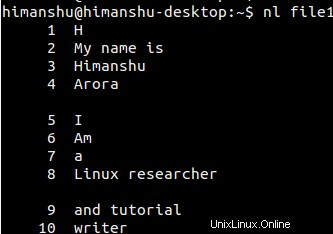
Tuttavia, se lo desideri, puoi modificare questo comportamento passando il valore 'a' all'opzione -b della riga di comando.
nl -b a [filename]
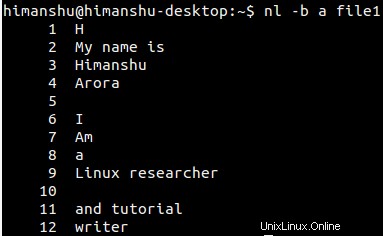
T3. Come personalizzare il valore di incremento del numero?
Per impostazione predefinita, il valore di incremento del numero è 1. Tuttavia, puoi personalizzarlo utilizzando l'opzione della riga di comando -i.
nl -i [new-inc-val] [filename]
Ad esempio:
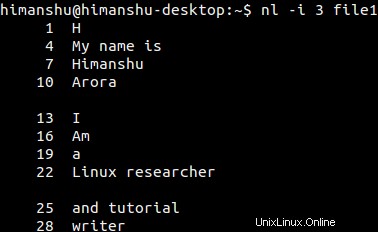
Q4. Come fare in modo che nl consideri più righe vuote come una?
Per questo, usa l'opzione della riga di comando -l. Ecco come lo spiega la pagina man:
Consider NUMBER (default 1) consecutive empty lines to be one
logical line for numbering, and only number the last one. Where
fewer than NUMBER consecutive empty lines occur, do not number
them. An empty line is one that contains no characters, not even
spaces or tabs.
Ad esempio, prendiamo il seguente file:
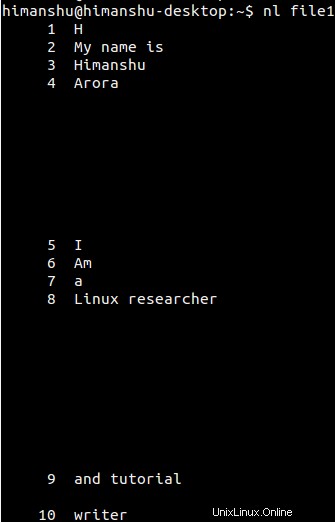
E supponiamo di voler nl considerare 8 righe vuote consecutive come una riga logica per la numerazione. Quindi ecco il comando che eseguiremo:
nl -b a -l 8 [filename]
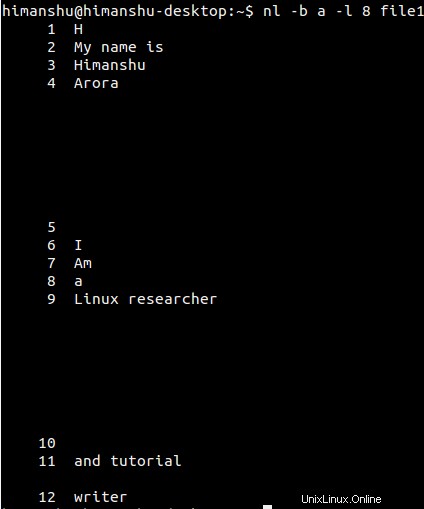
Q5. Come utilizzare diversi formati di numerazione?
È possibile utilizzare l'opzione della riga di comando -n per specificare i formati di numerazione. Le opzioni disponibili includono giustificato a sinistra, giustificato a destra e giustificato a destra con zeri iniziali. Puoi accedervi usando i valori ln, rn e rz.
Ecco un esempio che mostra tutti questi formati:
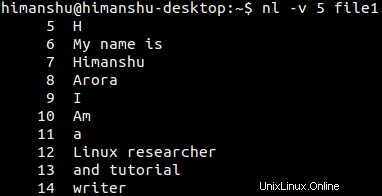
Q6.Come utilizzare un separatore di numerazione personalizzato?
Per impostazione predefinita, il carattere che separa il numero dalla riga è un TAB. Tuttavia, se lo desideri, puoi personalizzarlo utilizzando l'opzione della riga di comando -s, che richiede il nuovo separatore come input.
Ad esempio, se vogliamo usare i due punti doppi (::) come nuovo separatore, ecco come possiamo farlo:
nl -s :: [filename]
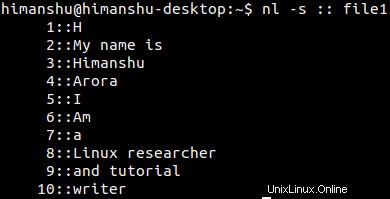
Q7. Come fare in modo che nl utilizzi un numero di riga iniziale diverso?
Per impostazione predefinita, la numerazione inizia con 1. Tuttavia, questo può essere modificato utilizzando l'opzione della riga di comando -v. Ecco come:
nl -v [new-start-number] [filename]
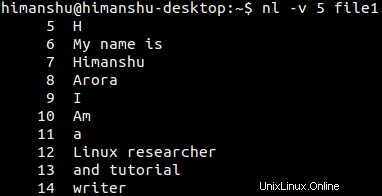
Conclusione
Il comando nl è facile da capire e da usare. Qui, in questo tutorial, abbiamo coperto la maggior parte delle opzioni della riga di comando che offre. Una volta che hai finito di esercitarti, vai alla pagina man dello strumento per saperne di più.